以下基于PDMS 12.1 版本介绍 PDMS软件安装教程,仅大家参考。
1) PDMS对操作系统的要求
PDMS 12.1 支持windows7 、windows 8.1及Win10等操作系统,尽管已经微软已停止对windows xp系统的更新,PDMS软件测试在xp系统中完全兼容。文章源自云智设计-https://www.cidrg.com/cid-college/tutorial/pdms/1584.html
2) PDMS安装教程
- 点击“PDMS 12.1.SP4setup.exe”开始安装,出现图1界面:
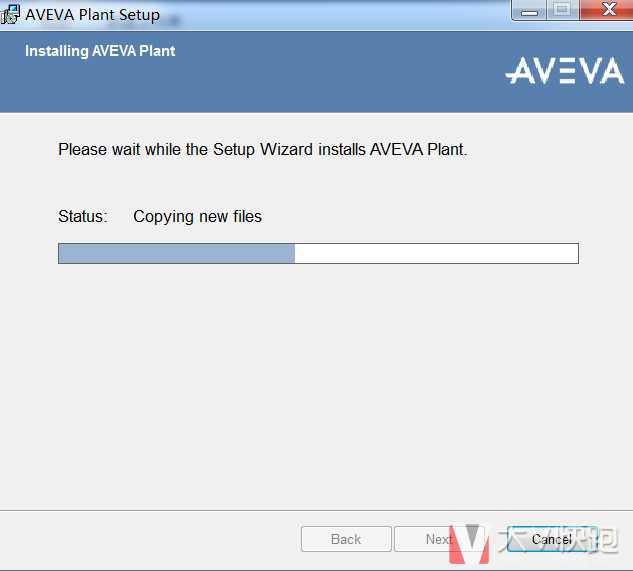 文章源自云智设计-https://www.cidrg.com/cid-college/tutorial/pdms/1584.html
文章源自云智设计-https://www.cidrg.com/cid-college/tutorial/pdms/1584.html
图1文章源自云智设计-https://www.cidrg.com/cid-college/tutorial/pdms/1584.html
文章源自云智设计-https://www.cidrg.com/cid-college/tutorial/pdms/1584.html
- 点击“NEXT”后出现图2界面,接着勾选“I accept items in license agreement”, 点击“NEXT”,出现图3界面。
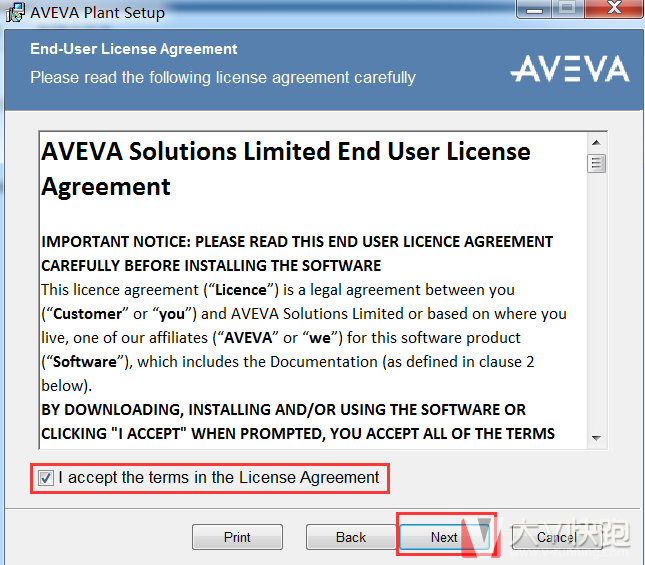 文章源自云智设计-https://www.cidrg.com/cid-college/tutorial/pdms/1584.html
文章源自云智设计-https://www.cidrg.com/cid-college/tutorial/pdms/1584.html
图2文章源自云智设计-https://www.cidrg.com/cid-college/tutorial/pdms/1584.html
- 在图3界面选择要安装的模块:一般要安装“Plant Models”(安装sample数据库),其他的需要做应力的话,还需要安装Pipe Stress Interface,在其他的就不常用了。
选择安装模块的方法为:点击模块名字前面的箭头,选择“will be installed on local hard drive”。文章源自云智设计-https://www.cidrg.com/cid-college/tutorial/pdms/1584.html
选好后,点击下面的“NEXT”, 出现图4界面。文章源自云智设计-https://www.cidrg.com/cid-college/tutorial/pdms/1584.html
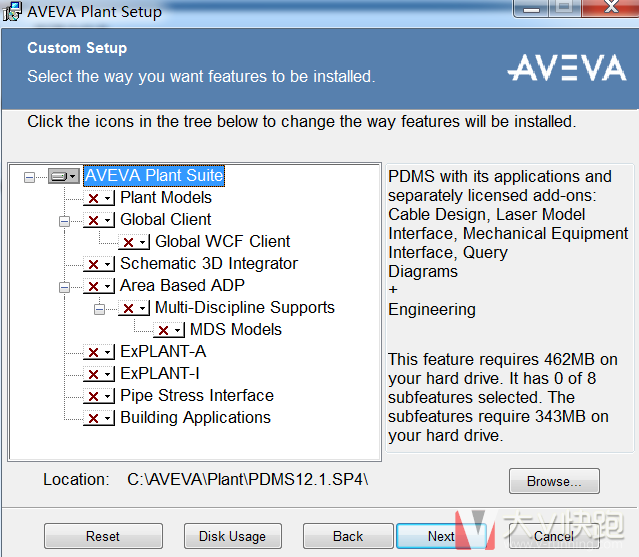 文章源自云智设计-https://www.cidrg.com/cid-college/tutorial/pdms/1584.html
文章源自云智设计-https://www.cidrg.com/cid-college/tutorial/pdms/1584.html
图3文章源自云智设计-https://www.cidrg.com/cid-college/tutorial/pdms/1584.html
- 图4中的“projects folder”默认即可,这是建立项目时默认的存放位置。然后点击“NEXT”, 出现图5界面。
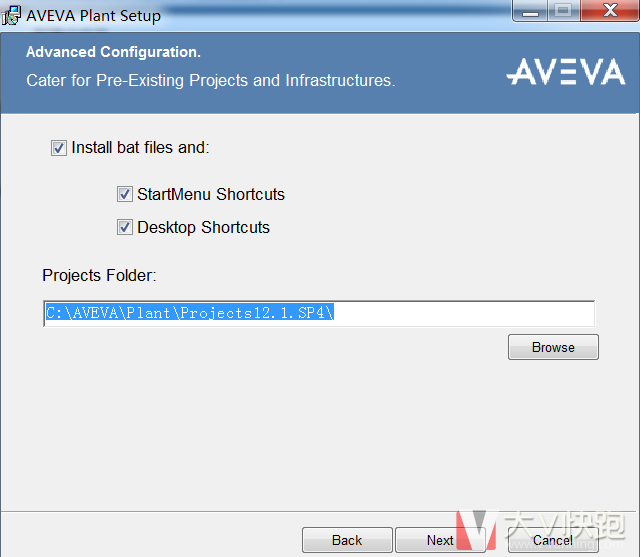
图4
- 图5界面中的设置安装默认的就行。然后点击“NEXT”, 出现图6界面。
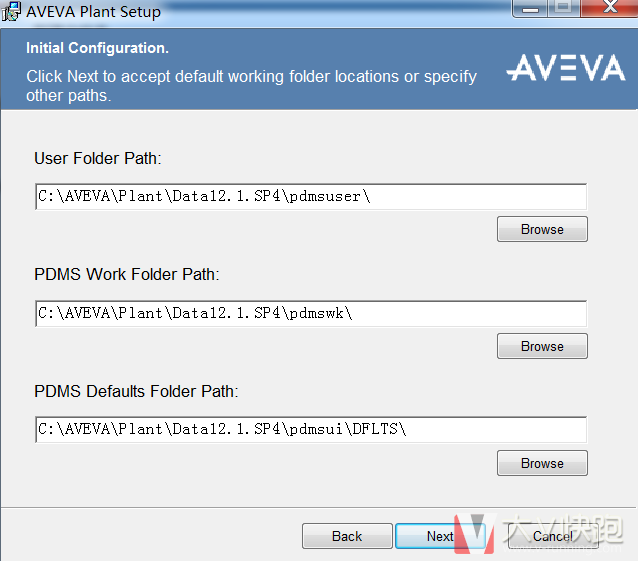
图5
- 图6界面显示以上设置供用户确认。然后点击“Install”,出现图7界面,开始安装啦。
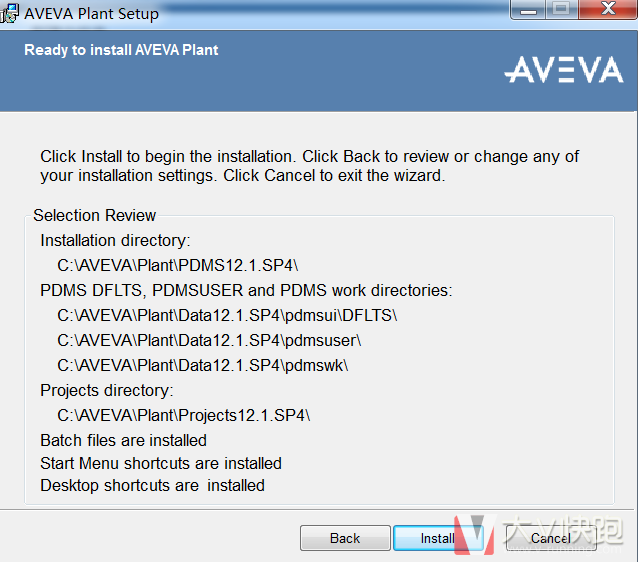
图6
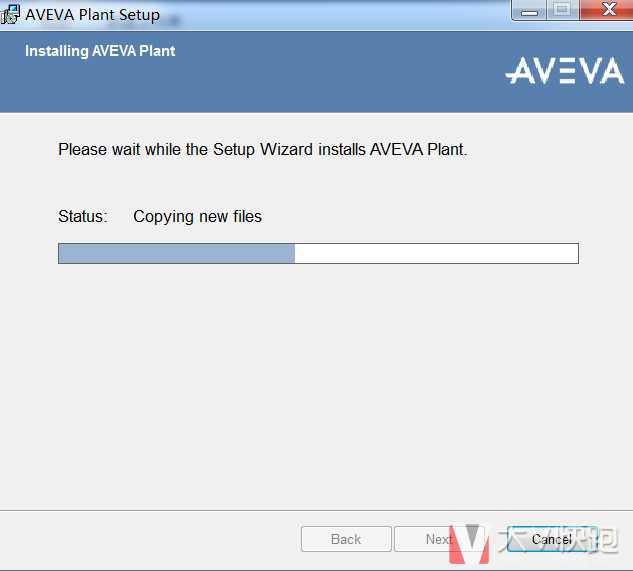
图7
- 安装完成后,再安装补丁包:点击“PDMS 12.1.SP4.14Plant12.1.SP4.14.exe”
3) PDMS许可配置
- 配置PDMS许可license:打开安装后的“C:AVEVAPlantPDMS12.1.SP2”下的evars.bat文件,写入一行“set CADCENTRE_LICENSE_FILE=744@XX.XX.XX.XX”。其中@前面的是端口,一般是744;@后面的是license服务器地址。
- 运行桌面的快捷方式就可以了。













1F
不错的安装教程!